wps如何调整文档顺序
2023-01-09 08:56:39作者:极光下载站
wps软件是许多用户很喜欢使用的一款办公软件,在很早之前就开始出现了,软件中强大且实用的功能给用户带来了许多的便利和帮助,这让用户很是喜欢wps软件,因此wps软件拥有着大量用户群体,受到了用户的欢迎,当用户在wps软件中编辑文档文件时,可以将编辑好的段落文字调整顺序,用户打开软件中的大纲视图来使用上移或下移功能即可解决问题,但是在操作的过程中需要注意的是,要选中文档的文字段落才可以实现顺序的调整,最近刚好有用户问到这个问题,那么接下来就让小编来向大家分享一下调整文档顺序具体的方法步骤吧,感兴趣的用户也可以来看看,避免下次遇到这个问题时无法解决的情况发生。
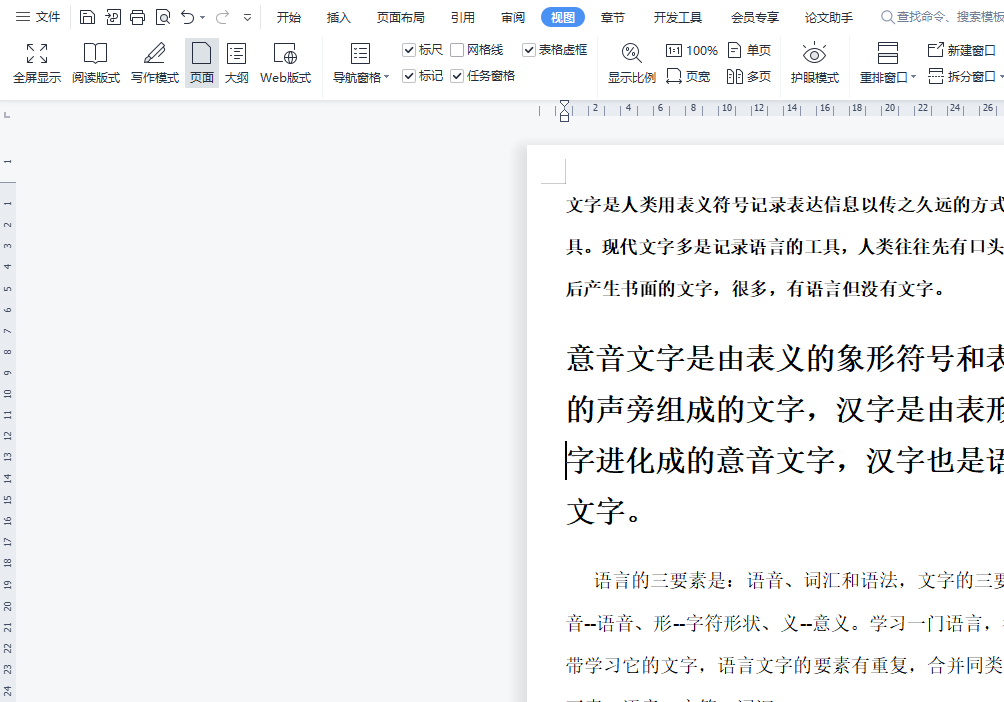
方法步骤
1.用户在电脑桌面上打开wps软件,并进入到编辑页面上来设置
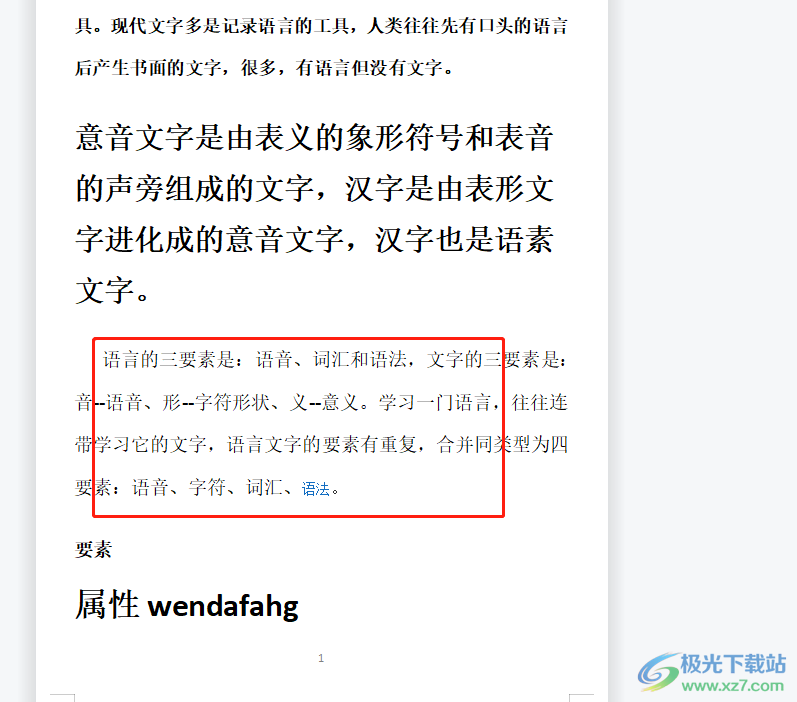
2.这时需要点击菜单栏中的视图选项,在切换得到的选项卡中用户会看到有大纲选项,将其点击进入到大纲页面

3.来到大纲页面上选中其中的需要调整顺序的文字段落,选中后直接使用相关功能来调整
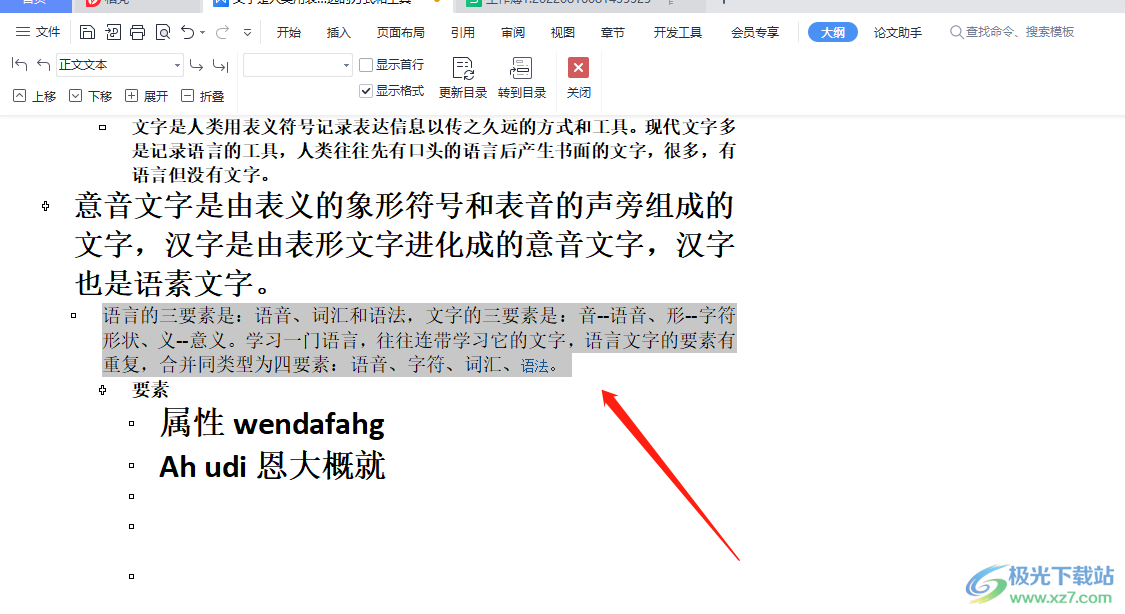
4.接着用户直接在页面上方的菜单栏中点击上移选项或时下移选项,小编以上移为例
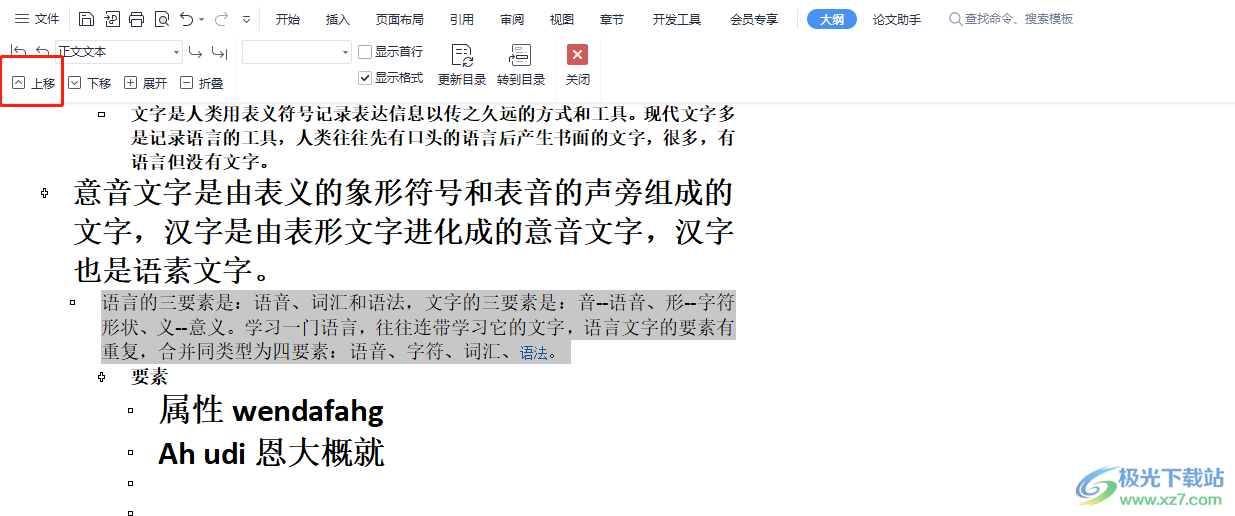
5.点击后用户在页面上就可以发现选中的文字段落位置发生了变化,已经向上移动了,如图所示
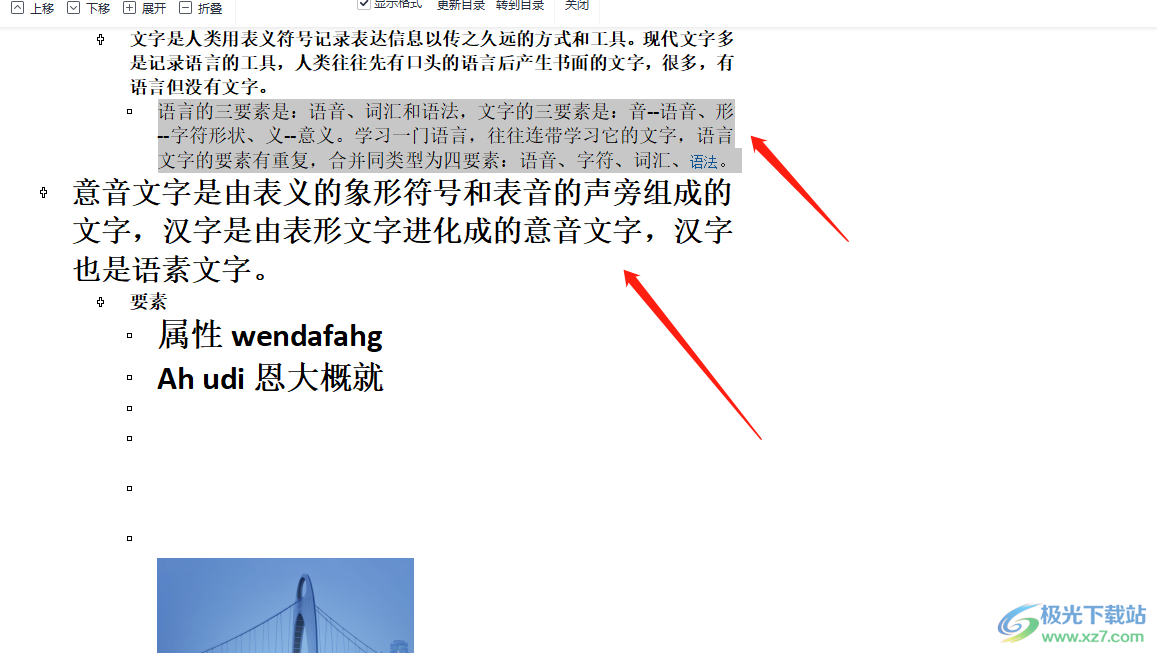
6.用户还可以根据需要来设置大纲中的文档不显示格式,直接将菜单栏中的显示格式选项取消勾选即可

7.这时在页面上就可以看到文档的格式已经消失不见了

wps软件可以让用户用来编辑文档文件,在编辑的过程中用户简单的操作几步,就可以完成文档的编辑,当用户在编辑好文档的内容后,想要调整内容顺序,直接在软件中的大纲视图中使用上移或是下移功能来进行调整即可,详细的操作方法是很简单的,所以有需要的用户快来试试看吧。